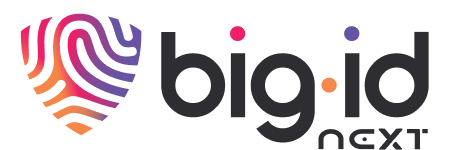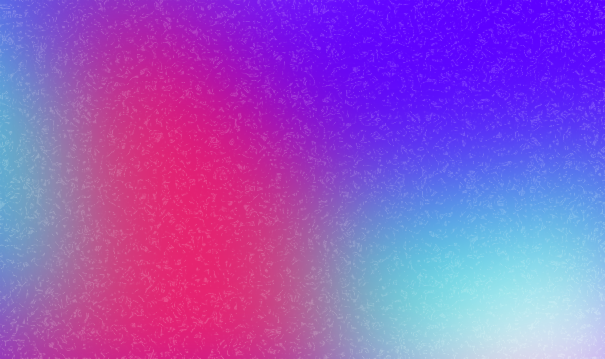Organisationen nutzen BigID, um entdecken, klassifizierenund fügen Sie ihren Daten Kontext hinzu für Datenschutz und SicherheitDie benutzerfreundliche Oberfläche erleichtert das Auffinden der gesuchten Daten. Hier sind drei einfache Möglichkeiten für die Suche in BigID.
1. Freitextsuche
Am besten geeignet für: Suchen eines Objekts oder einer Gruppe von Objekten anhand von Schlüsselwörtern, Titeln oder bestimmten Namen – auch innerhalb von Apps
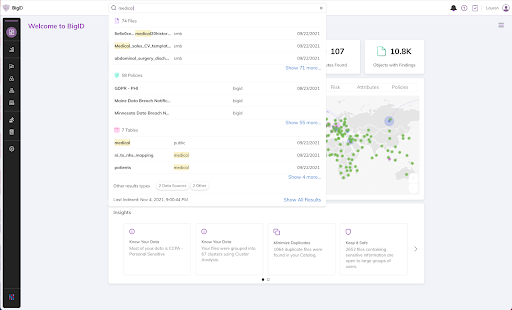
Nutzen Sie die Suchleiste oben auf jedem BigID-Bildschirm für eine Groß- und Kleinschreibung-unabhängige Freitextsuche. Geben Sie eine beliebige Zeichenfolge ein, um den Text in einem Metadaten Datensatz auf BigID. Die Suche sucht nach Teilzeichenfolgen überall in einem Begriff, sodass Benutzer nicht das vollständige Wort oder den Namen kennen müssen, nach dem sie suchen. Die Suche findet Metadaten auf jede Information zu einem Datenbestand, einschließlich Tags, Datenquellen, Attribute, Clusternamen.
Wenn ein Benutzer nicht genau weiß, wonach er suchen soll, schlägt die Autosuggest-Funktion Ergebnisse basierend auf den im Suchfeld eingegebenen Zeichen vor. Geben Sie nur zwei Zeichen ein, um Ergebnisse anzuzeigen.
Benutzer können außerdem leicht erkennen, wo in den Ergebnissen Übereinstimmungsvorschläge erscheinen. BigID hebt jeden Abschnitt hervor, in dem die Ergebnisse mit der Sucheingabe übereinstimmen.
Verwenden Sie die einzelne Suchleiste, um Begriffe und Attribute in der zu finden Stewardship App für eine interaktive Wirtschaftsglossar. Navigieren Sie zu den Seiten in „Stewardship“, um Glossarbegriffe und Definitionen anzuzeigen.
Suchergebnisse werden nach Typ gruppiert, sodass Sie alle Richtlinien, Tabellen, Dateien oder Datenquellen zusammen sehen können, sortiert nach der Anzahl der übereinstimmenden Assets. In diesem Beispiel sucht ein Benutzer nach „medizinisch“ und erhält 58 Richtlinienergebnisse, 12 Tabellenergebnisse und 2 Datenquellenergebnisse – jeweils mit der Option zum Erweitern und Anzeigen weiterer Informationen.
2. Gefilterte Ergebnisse
Am besten geeignet für: Eingrenzen der Suchergebnisse innerhalb eines ausgewählten Parameters
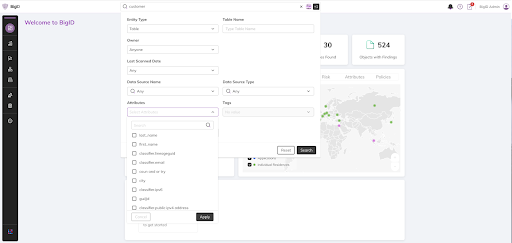
Benutzer können durch die Auswahl scrollen oder die Filterfelder verwenden. Mithilfe der Dropdown-Optionen der Filter können Sie die Ergebnisse eingrenzen.
Durch die Kombination der Textsuche mit Schnellfiltern innerhalb der Suche kann ein Benutzer zunächst nach Entitätstyp filtern: Tabelle, Datei, Datenquelle, Richtlinie oder Sonstiges (E-Mail, Jira-Tickets, ServiceNow-Tickets) und dann die Auswahl eingrenzen und die Anzahl der Ergebnisse anzeigen.
Nutzen Sie die gesamte Ergebnisliste oder grenzen Sie die Liste weiter auf die gewünschten Ergebnisse ein. Benutzer sehen die auf die Suche angewendeten Filter und können Filter hinzufügen oder entfernen, um individuellere Ergebnisse zu erzielen.
Benutzer können:
- alle Daten finden, die in einem bestimmten Datenquelle und einen bestimmten Ort
- Finden Sie alle Richtlinien mit einer Anzahl von Ergebnissen größer als X
- alle Tabellen finden, die ein bestimmtes Attribut enthalten oder Tag- oder Tabellenname
- alle zuletzt angesehenen Objekte in einem automatischen Filter anzeigen, um die Arbeitsproduktivität zu steigern und die Navigation zu optimieren
3. Platzhaltersuche mit Sternchen oder Fragezeichen
Am besten geeignet für: Suchen von Elementen, die einem bestimmten Format folgen
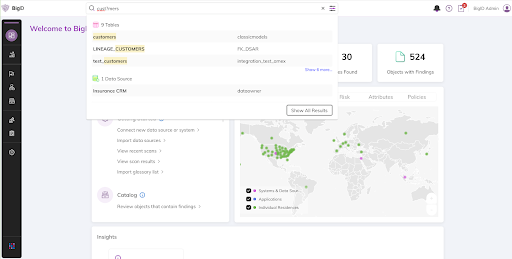
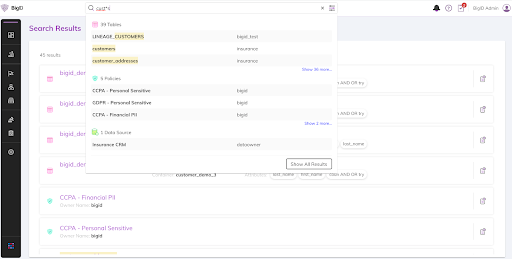
Verwenden Sie das Fragezeichen oder das Sternchen, um ein bestimmtes Zeichen bzw. eine unbekannte Anzahl von Zeichen einzugeben. Wenn Sie beispielsweise nach dem Wort „Kunden“ suchen, verwenden Sie Folgendes:
- Fragezeichen zum Einfügen eines einzelnen unbekannten Buchstabens (z. B. „custom?rs“)
- Sternchen zum Ausfüllen einer unvollständigen Suche oder einer beliebigen Anzahl fehlender Zeichen (z. B. „cust*rs“)
Die Sternchensuche ist ein hilfreiches Tool für Benutzer, die nach einer bestimmten Spalte mit Kundendatensätzen suchen, die alle einem bestimmten Format für Zeit und Region folgen.
Die Suche nach „*Umsatz“ findet alle Umsätze in allen Regionen und Zeiträumen. Um die Ergebnisse einzugrenzen und beispielsweise nur Umsätze im ersten Quartal zu finden, verwenden Sie „q1*Umsatz“. Dadurch werden die Ergebnisse auf Objekte beschränkt, die „Q1…Umsatz“ enthalten. Ergebnisse könnten beispielsweise „Q1 Nordost-Umsatz“, „Q1 Südwest-Umsatz“ usw. sein.
Wenn Sie alternativ alle Dateien mit identischem Namen für die Region Nordosten für verschiedene Quartalsergebnisse benötigen, suchen Sie nach „Q? Nordost-Umsatz“. Die Ergebnisse lauten „Q1 Nordost-Umsatz“, „Q2 Nordost-Umsatz“, „Q3 Nordost-Umsatz“ usw.
Die BigID-Suchfunktionen steigern die Produktivität und ermöglichen schnelleres Auffinden von Daten. 1:1-Demo Sprechen Sie noch heute mit unseren Experten, um es in Aktion zu sehen.